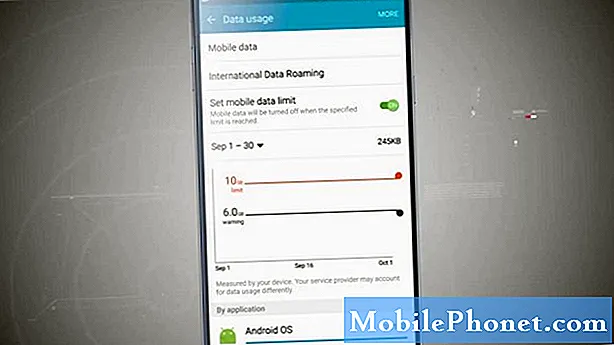Sadržaj
Pozdrav i dobrodošli u današnji # članak o rješavanju problema GalaxyS8. Željeli bismo riješiti jednu određenu pogrešku koja se može dogoditi na S8 uređaju (ili bilo kojem drugom pametnom telefonu). Ovaj se odnosi na pogrešku aplikacije YouTube koja kaže: "Postoji problem s vašom mrežom [410]." Ako naiđete na ovo tijekom korištenja aplikacije YouTube, pogledajte naša rješenja u nastavku o tome kako to popraviti.
Kako riješiti YouTube "Postoji problem s vašom mrežom [410]" na vašem S8
Google nema priručnik za pogreške za svoje aplikacije i usluge, tako da nema konačnog i službenog objašnjenja zašto se pojavljuje kôd pogreške YouTube 410. No, na temelju okolnosti koje nam korisnici prijavljuju, YouTube „Postoji problem s vašom mrežom [410] pogreška je obično pokazatelj da je aplikacija izgubila vezu s Googleovim poslužiteljima nakon prebacivanja s mreže. Jedno od našeg osoblja došlo je do ove pogreške nakon prelaska s WiFi-ja na mobilnu podatkovnu vezu. Nažalost, prebacivanje na prethodnu mrežu uopće nije riješilo problem i na kraju je obrisao podatke aplikacije da bi se vratio u ispravno stanje.
Nadamo se da nećete doći do točke brisanja podataka aplikacije, pa svakako isprobajte korake za rješavanje problema koje smo za vas iznijeli u nastavku.
Popravak # 1: Ponovo pokrenite S8
Većina manjih kvarova u aplikaciji može se popraviti jednostavnim ponovnim pokretanjem. To vrijedi za bilo koji pametni telefon, Android ili ne. Pogreška YouTubea 410 može ukazivati na problem s vezom, ali je jednako lako može pokrenuti nepoznata greška na uređaju. Ponovnim pokretanjem S8 u osnovi osvježavate sustav općenito, uključujući i to kako funkcionira aplikacija YouTube.
Popravak # 2: Provjerite radi li YouTube
Ne očekuje se da će svaka web lokacija, čak i ona velika poput YouTubea, raditi 100% vremena. Iako je vrlo rijetko da Googleove usluge poput YouTubea propadnu, još uvijek postoji vjerojatnost da možda ne radi ispravno ili uopće ne funkcionira na vašem području. Također je moguće da postoji problem sa sustavom vašeg mobilnog operatera ili davatelja internetskih usluga koji utječe na YouTube. Da biste provjerili radi li YouTube, pokušajte mu pristupiti putem web preglednika vašeg telefona. Ako imate drugi uređaj koji je povezan na istu mrežu kao i vaš S8, putem njega možete i potvrditi YouTube. Ako YouTube postoji, prijeđite na sljedeće korake.
Popravak # 3: Ponovo pokrenite aplikaciju
U ovom slučaju ponovno pokretanje uređaja možda neće raditi, pa je sljedeća dobra stvar zatvoriti aplikaciju YouTube, a zatim je ponovo pokrenuti. Dok ste na početnom zaslonu, pritisnite gumb Nedavno (onaj s lijeve strane gumba Početna), potražite aplikaciju YouTube i dodirnite x zatvoriti ga. Nakon otvaranja provjerite radi li aplikacija sada bez pogreške.
Popravak # 4: Prisilno zaustavite YouTube
Ponovno pokretanje aplikacije ponekad nije dovoljno. Ako se problem nastavi javljati nakon zatvaranja i ponovnog otvaranja aplikacije, sljedeći korak rješavanja problema jest pokušati prisilno zatvoriti, Evo kako:
- Otvorite aplikaciju Postavke.
- Dodirnite Aplikacije.
- Pomaknite se prema dolje, potražite aplikaciju YouTube i dodirnite je.
- Dodirnite gumb FORCE CLOSE.
Popravak br. 5: Očistite predmemoriju YouTubea
Druga dobra stvar koju treba učiniti jest ako prisilno zatvaranje ne pomogne, čišćenjem predmemorije. Svaka aplikacija zadržava privremene datoteke kako bi se lakše učitala i radila učinkovito. Ponekad se ta predmemorija može oštetiti, što uzrokuje manje kvarove. Brisanje predmemorije može riješiti problem koji imate trenutno, pa to svakako učinite. Evo kako:
- Otvorite aplikaciju Postavke.
- Dodirnite Aplikacije.
- Pomaknite se prema dolje, potražite aplikaciju YouTube i dodirnite je.
- Dodirnite Pohrana.
- Dodirnite Očisti predmemoriju dugme.
Popravak # 6: Ponovo pokrenite Wifi
Neki su korisnici uspjeli riješiti problem prebacivanjem WiFi-ja. Da biste to učinili, jednostavno isključite wifi vezu na nekoliko sekundi. Nakon toga pokušajte se ponovo povezati i provjeriti jesu li YouTube aplikacije.
Druga mogućnost je prekidanje veze s vašom trenutnom wifi mrežom pritiskom na opciju ZABORAVI. Nakon prekida veze, pričekajte nekoliko sekundi prije ponovnog povezivanja.
Popravak # 7: Upotrijebite mobilne podatke
Ako imate pretplatu na mobilne podatke, također možete pokušati provjeriti je li problem povezan s WiFi mrežom prelaskom na mobilne podatke. Mobilni podaci koriste mrežu vašeg mobilnog operatera za povezivanje s YouTube poslužiteljima, pa je to dobar način da saznate je li greška u radu zbog pogreške na vašoj WiFi mreži.
Popravak br. 8: Izbrišite podatke aplikacije YouTube
Ako ništa ne riješi problem u ovom trenutku, sljedeća dobra stvar je izravno se pozabaviti aplikacijom brisanjem podataka. Time ćete vratiti aplikaciju na tvorničku verziju. Ovo je često učinkovit način za rješavanje većine problema s aplikacijama. Možda postoji problem s ažuriranjem koji je stvorio programsku pogrešku, pa vraćanje aplikacije YouTube na izvornu verziju može pomoći. Evo kako to učiniti:
- Otvorite aplikaciju Postavke.
- Dodirnite Aplikacije.
- Pomaknite se prema dolje, potražite aplikaciju YouTube i dodirnite je.
- Dodirnite Pohrana.
- Dodirnite Obriši podatke dugme.
Brisanjem podataka ove aplikacije izbrisat će se i vaše vjerodajnice za prijavu, pa se nakon toga obavezno ponovo prijavite.
Popravak # 9: Vraćanje na tvorničke postavke
Na temelju vlastitog iskustva s ovom pogreškom, brisanje YouTube podataka trebalo bi biti zadnja stanica. Budući da neke generičke pogreške poput koda pogreške 410 može uzrokovati gotovo sve, vaš je slučaj možda rezultat nečega što je jedinstveno za vaš sustav. Ako vam svi gore navedeni prijedlozi u ovom trenutku neće pomoći da riješite problem, možete drastično obrisati telefon vraćanjem na tvorničke postavke. Nadamo se da nećete doći do ove točke.
Da biste resetirali S8 na tvorničke postavke, slijedite ove korake:
- Napravite sigurnosnu kopiju podataka na unutarnjoj memoriji. Ako ste se prijavili na Google račun na uređaju, aktivirali ste zaštitu od krađe i trebat će vam vaše vjerodajnice za Google da biste dovršili glavni reset.
- Isključite uređaj.
- Pritisnite i držite tipku za pojačavanje i Bixby tipku, a zatim pritisnite i držite tipku za uključivanje.
- Kada se prikaže logotip Androida, otpustite sve tipke (‘Instaliranje ažuriranja sustava’ prikazivat će se otprilike 30 - 60 sekundi prije prikazivanja opcija izbornika za oporavak sustava Android).
- Pritisnite nekoliko puta tipku za smanjivanje glasnoće da biste istaknuli „wipe data / factory reset.
- Pritisnite gumb napajanja za odabir.
- Pritiskajte tipku za smanjivanje glasnoće dok se ne istakne ‘Yes - delete all user data’.
- Pritisnite gumb napajanja za odabir i pokretanje glavnog resetiranja.
- Kad je glavno resetiranje završeno, označeno je "Ponovo pokreni sustav sada".
- Pritisnite tipku za uključivanje / isključivanje da biste ponovno pokrenuli uređaj.